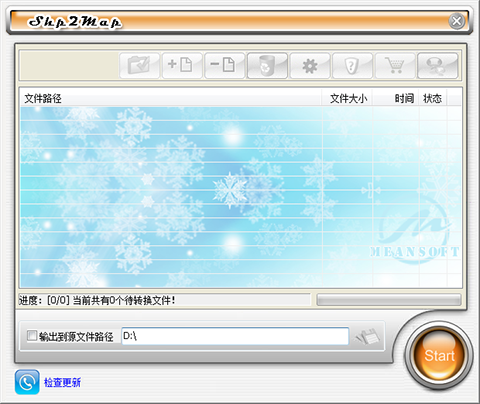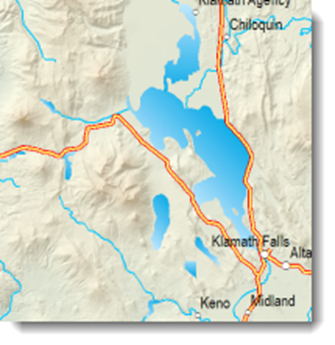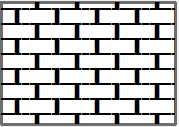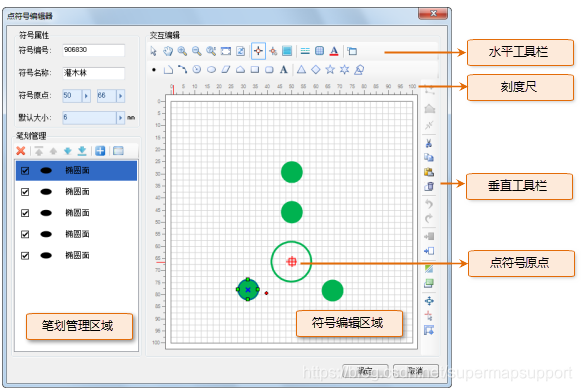SuperMap iDesktop 自动化制图
传统的地图制图有许多弱点,生产难度大、成本高、周期长、不能反映空间地理事物的动态变化、信息难以共享等。因此,自动化制图技术应运而生。地图制图的自动化可以大大提高制图的效率和规范性。SuperMap iDesktop 7C 推出一套完整的解决方案,帮助用户成功创建地图、清楚、准确、高效的展示地理数据。
电子地图配图是指电子地图符号化的过程。自动化制图功能可根据国家公共地理框架电子地图数据和规范的电子地图符号库,对原始数据要素符号化、自动匹配检查、要素标注等,自动生成符合规范的电子地图。电子地图矢量数据集的源数据包括1:100万、1:25万、1:5万、1:1万、1:5000、1:2000、1:1000、1:500等不同比例尺的基础数据。
下面通过本地已有的一份数据1:500的基础数据,来介绍通过 SuperMap iDesktop 7C 自动化制图的向导式操作,将基础数据制作成符合标准的电子地图。
操作说明:
打开需要配图的数据源。在制图时,应将同一个比例尺的数据放在同一个数据源中,不支持分散在多个数据源中。
在" 工具"选项卡的" 制图与发布"组中,选中" 自动制图"按钮,开始向导式自动化制图第一步。点击"是",将系统默认标准电子地图符号库覆盖追加到当前符号库中,系统默认标准电子地图符号库是参照1992年和2006年国家标准要素编码绘制的。
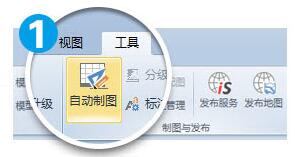
导入配图所需的符号库后,会弹出自动化制图数据比例尺选择窗口,根据数据比例尺,通过左侧比例尺列表或者滑块,选择与数据对应的比例尺。 注意 :通过比例尺列表选择时,支持鼠标拖动顺次选中多个比例尺层级,但是不支持间隔选中。
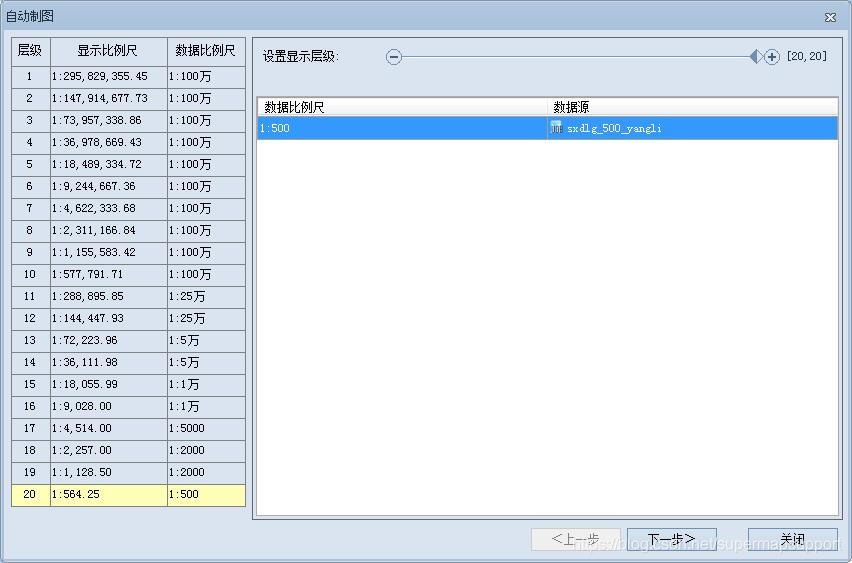
图:制图比例尺选择对话框
设置完制图比例尺后点击"下一步",弹出国标选择和要素标识字段的创建页面。在"国标类型"列表中单击下拉按钮,选择 GB/T 13923-1992 或 GB/T 13923-2006 国家标准,在数据集列表中勾选参与制图的数据集,单击"构建要素标识字段"按钮,创建自动化制图要素编码字段。
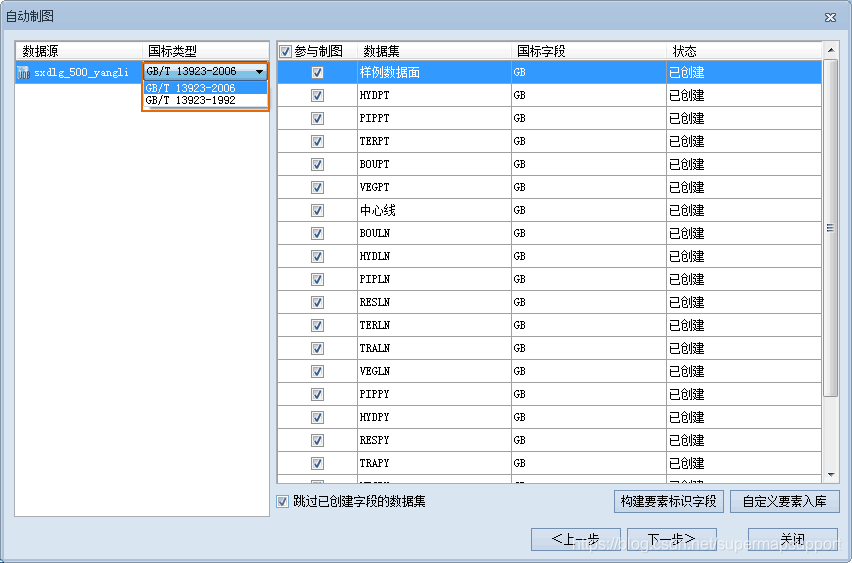
图:构建要素标识字段对话框
对于用户数据中存在未匹配的GB要素,需要用户自定义入库,如果没有,可跳过此步。点击对话框中的"自定义要素入库"按钮,系统将会检查这些未匹配的GB记录,检查完成后将弹出如下图所示的"自定义要素入库"对话框,列举需要用户自定义符号的要素。
在"符号"列单元格中单击右键选择"编辑"或"导入",给这些要素指定相应的符号,即自定义扩展符号库。
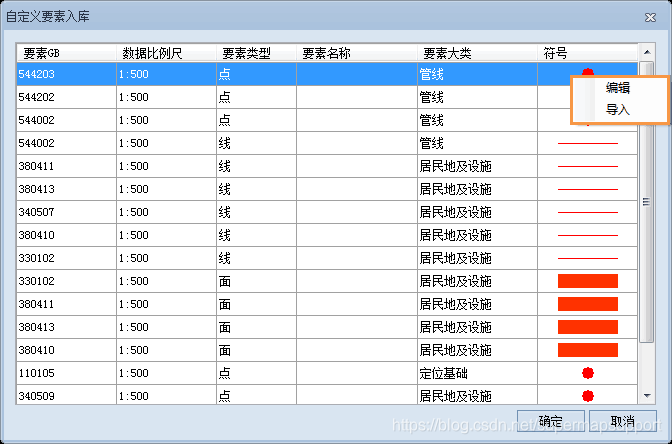
图:自定义要素入库对话框
要素自定义入库完成后点击"确定"后,单击"下一步"按钮,进入要素检查操作。点击"检查"按钮,会自动检查出每个数据集中与所属大类不匹配的对象,这些不匹配的对象组成一个新的数据集,新数据集的名称在原数据集名称的基础上带上要素编码,这些新的数据集被放到新的大类中。
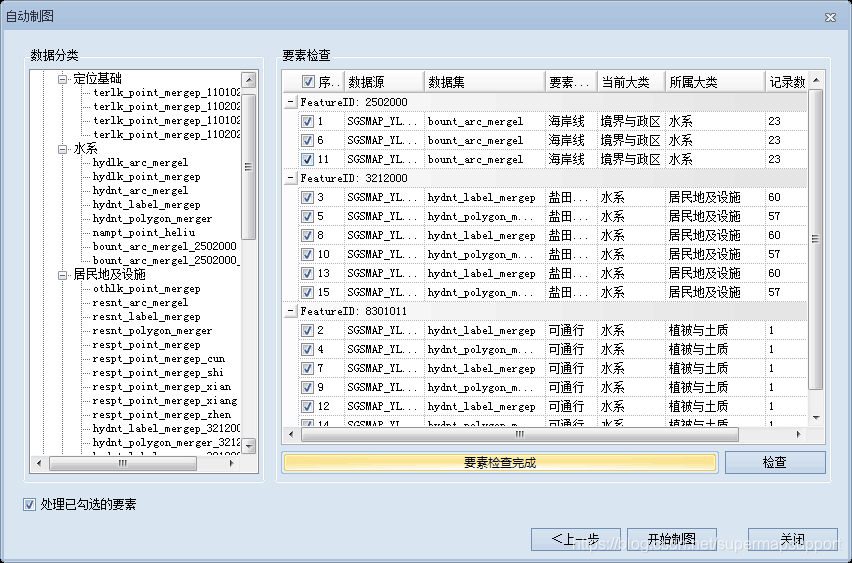
图:要素检查对话框
1.默认是勾选对话框左下角的 “处理已勾选的要素” 复选框,单击"开始制图"按钮后,将检查出来的与当前大类不匹配的数据集中的对象会自动处理,提取到一个新的数据集中并归到新的大类中;如果不勾选,单击"开始制图"按钮后,则会跳过不处理这些分类不准确的对象。
2.单击"开始制图"按钮即可开始自动化制图。自动制图完成后弹出"标注字段管理"对话框, "原字段"为系统读取的默认标注字段,用户可在"新字段"中选取并更改为有实际意义的标注字段。
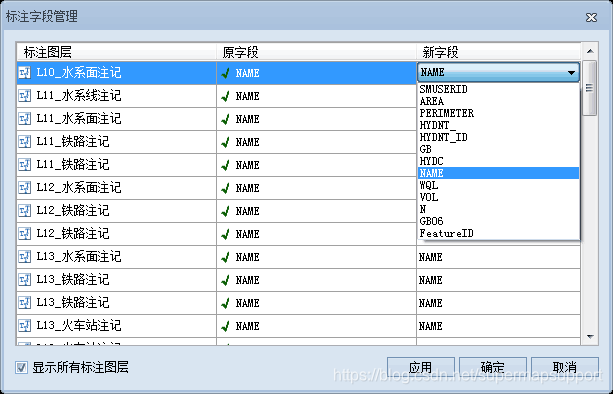
图:标注字段管理对话框
1.所有操作完毕后即可自动生成一幅符合国标的电子地图。制图结果会即时显示到地图窗口,同时制图结果会自动保存到地图中。
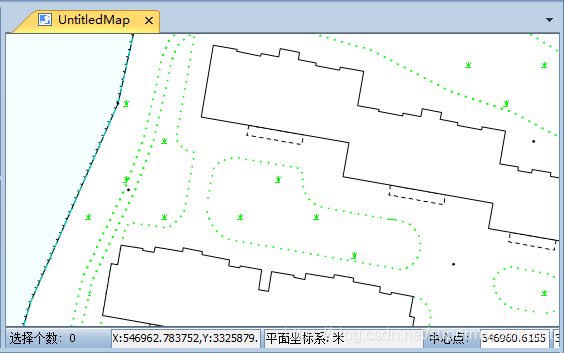
图:自动制图结果预览